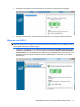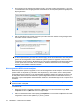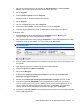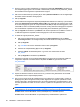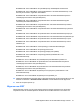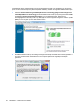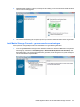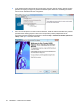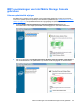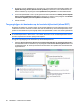RAID User Manual - Windows Vista and Windows XP
2. De voortgang van de migratie naar RAID 0 wordt in een apart venster weergegeven. U kunt het
consolevenster en het voortgangsvenster minimaliseren en de computer tijdens het migratieproces
blijven gebruiken.
3. Klik op Yes (Ja) om het systeem opnieuw op te starten wanneer daarom wordt gevraagd nadat
het maken van het volume is voltooid.
OPMERKING: Hoewel de totale capaciteit van het RAID 0-volume in de Console verschijnt, wordt
de extra capaciteit die is gecreëerd door de toevoeging van de secundaire HDD, door het systeem
gezien als niet-toegewezen ruimte. Nadat het systeem opnieuw is opgestart, moet u de niet-
toegewezen ruimte toewijzen. Bij Windows XP is de enige mogelijkheid via het besturingssysteem
om een apart volume te maken en te formatteren. Windows Vista bevat extra voorzieningen
waarmee u een RAID 0-volume kunt maken.
Niet-toegewezen HDD-ruimte toewijzen
Nadat het systeem opnieuw is opgestart, moet u de niet-toegewezen ruimte toewijzen. U kunt een extra
partitie maken of de partitie (C:) uitbreiden. Om de partitie (C:) uit te breiden, moet u de EFI-partitie
(Extensible Firmware Interface) en de herstelpartitie verplaatsen middels de volgende procedure. Op
de EFI-partitie staan QuickLook-bestanden, systeemdiagnosebestanden en BIOS Flash Recovery-
bestanden. Op de herstelpartitie staan bestanden waarmee u de fabrieksimage van de computer kunt
herstellen.
OPMERKING: Als de functionaliteit van de EFI-partitie en de herstelpartitie niet nodig is, kunnen deze
partities worden verwijderd.
In Windows XP:
1. Nadat het systeem is opgestart, selecteert u Start, klikt u met de rechtermuisknop op Deze
computer en klikt u op Beheren in de vervolgkeuzelijst.
2. Klik in het linkerdeelvenster onder Opslag op Schijfbeheer. In het venster Schijfbeheer ziet u Niet-
toegewezen ruimte en twee partities: (C:) en HP_TOOLS.
18 Hoofdstuk 5 RAID-volume instellen